苹果手机相片如何传送 两个iphone怎样实现照片共享
在日常生活中,我们经常会遇到这样的情况:当我们拍摄了一张精彩的照片或者视频,想要与身边的朋友或家人分享,却不知道如何将这些文件快速传输到对方的手机上,特别是对于使用苹果手机的用户来说,要实现两个iPhone之间的照片共享似乎有些复杂。到底苹果手机的相片如何传送?两个iPhone又该如何实现照片共享呢?下文将为您详细解答。
两个iphone怎样实现照片共享
步骤如下:
1.第一步:首先我们打开两部手机上的设置,然后进入蓝牙设置,打开蓝牙功能。或者上滑屏幕在快捷功能里将蓝牙调至开启(这里不需要连接新设备,打开即可。如图)
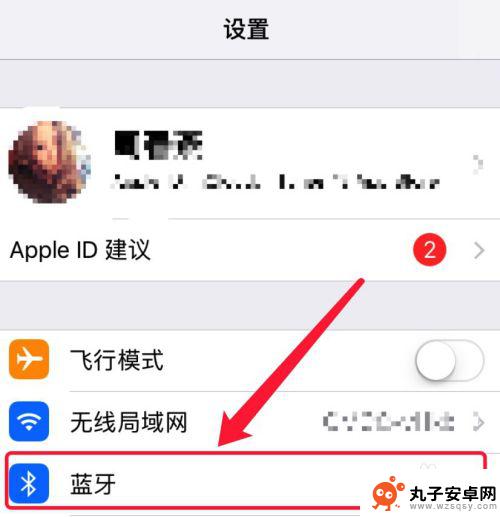
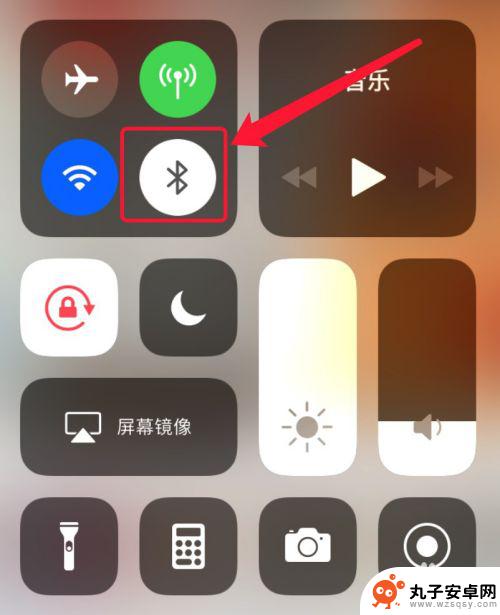
2.第二步:接着我们返回到手机主界面,点击相册进入找到要传的图片。点击左下角的分享键,这时就会显示“隔空投送”的选择。
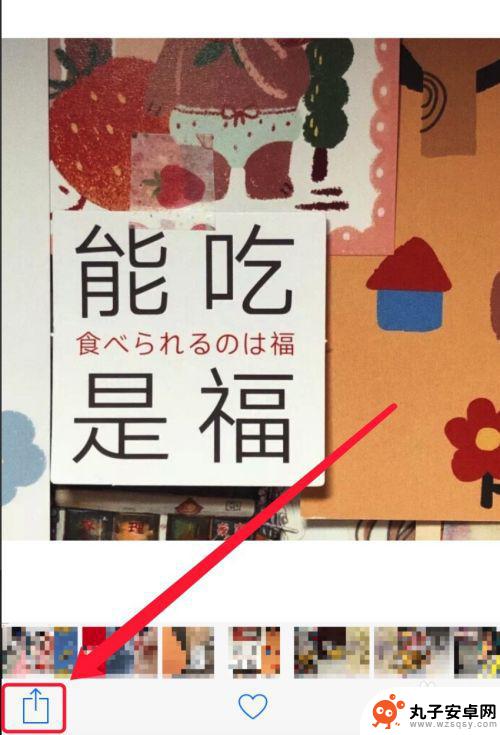
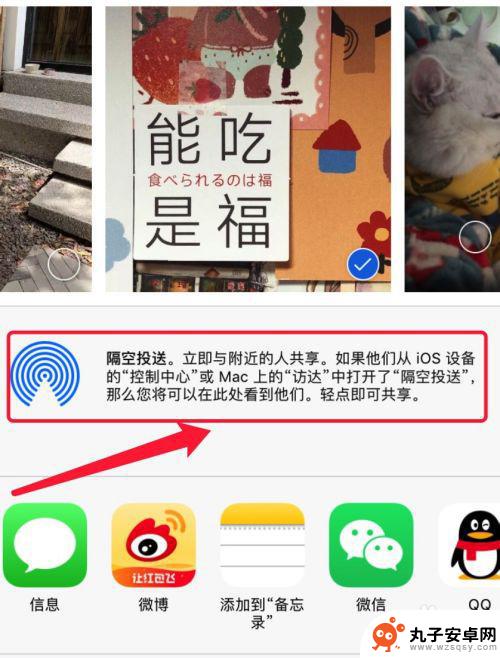
3.第三步:这时另一部手机的名称就会出现,我们选择点击头像,然后开始传送。传送成功后点击完成即可。
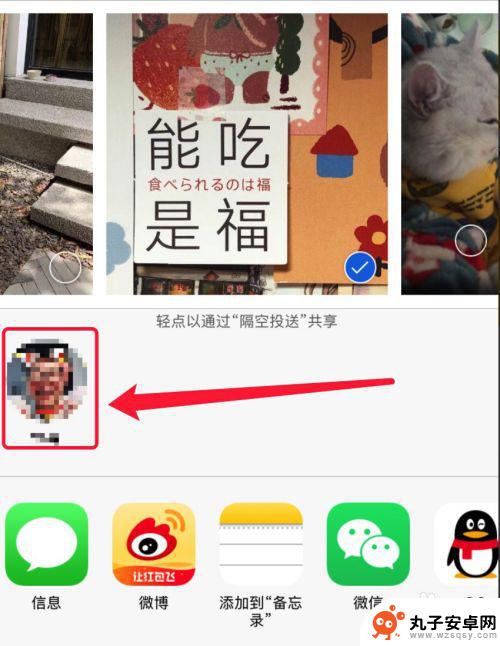
4.第四步:最后,另一个手机就可以收到我们“隔空投送”的消息提示。点击接受,然后图片就存入另一部手机了。
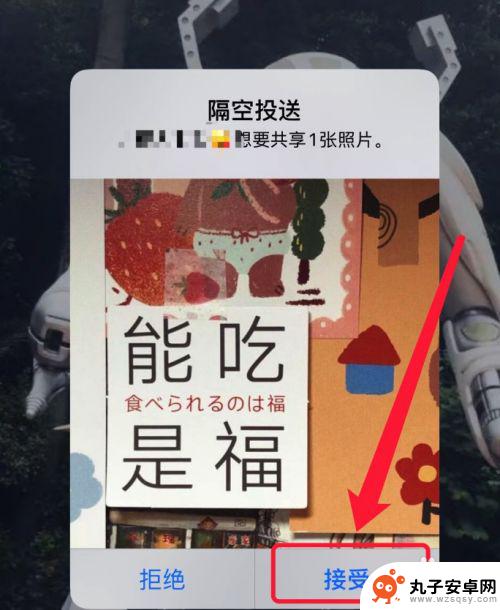
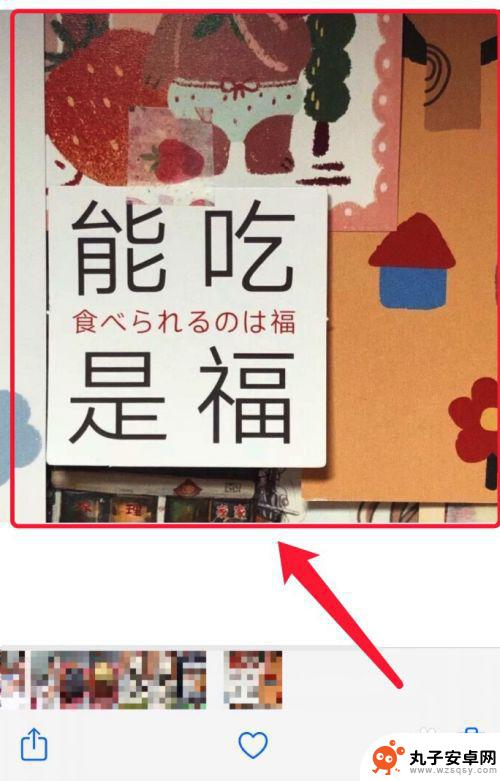
以上就是苹果手机相片如何传送的全部内容,如果您遇到这种情况,可以按照以上方法解决,希望这些方法能对您有所帮助。
相关教程
-
 相机里的照片如何传到手机 相机照片直接传送至手机的方法
相机里的照片如何传到手机 相机照片直接传送至手机的方法在现代社会中随着手机摄影的普及和相机功能的不断升级,我们拍摄的照片也越来越多,有时候我们可能会想要将相机里拍摄的照片传送至手机,方便随时查看和分享。有没有一种简单快捷的方法可以...
2024-10-02 15:15
-
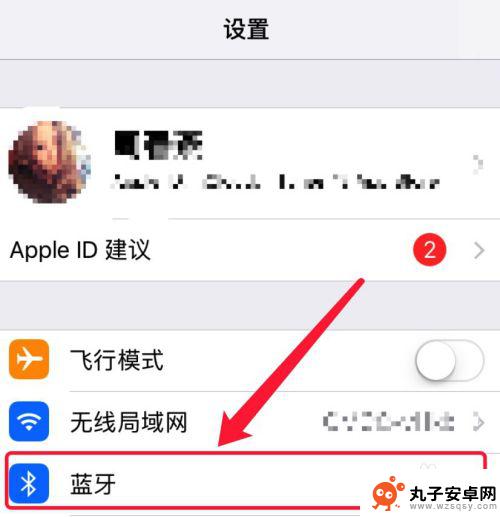 苹果手机隔空投送怎么传软件 两个苹果手机怎么共享App
苹果手机隔空投送怎么传软件 两个苹果手机怎么共享App苹果手机的隔空投送功能让两台苹果手机之间传输文件变得更加便捷快速,不仅可以用于传输照片、视频等文件,还可以用来共享App。用户只需在设置中打开AirDrop功能,选择要传输的A...
2024-08-24 14:34
-
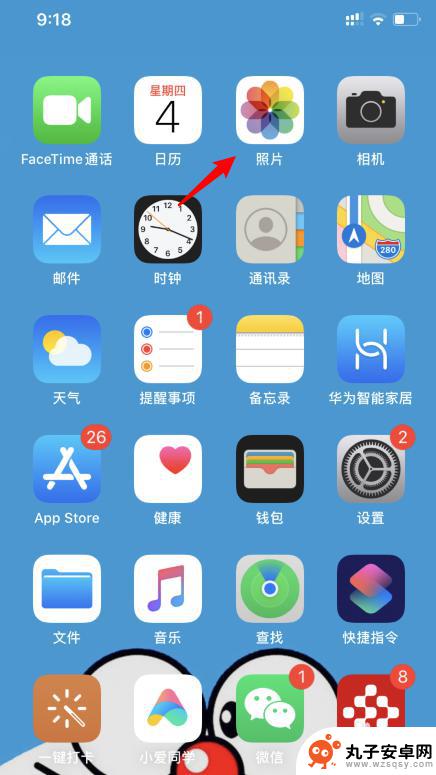 苹果手机如何将图片重命名 iPhone照片怎么改名
苹果手机如何将图片重命名 iPhone照片怎么改名苹果手机拍摄的照片保存在相册中,有时候我们可能需要给照片重命名以便更好地管理和识别,iPhone手机如何将照片改名呢?其实很简单,只需要打开相册,选择想要重命名的照片,点击编辑...
2024-03-14 15:37
-
 用手机怎么上传电子相片 如何用手机上传照片到电子邮件
用手机怎么上传电子相片 如何用手机上传照片到电子邮件手机已经成为人们生活中不可或缺的一部分,不仅能够帮助我们与他人保持联系,还能拍摄、存储和分享珍贵的瞬间,而其中,上传电子相片和将照片发送到电子邮件成为了日常生活中常见的需求。对...
2023-12-09 10:24
-
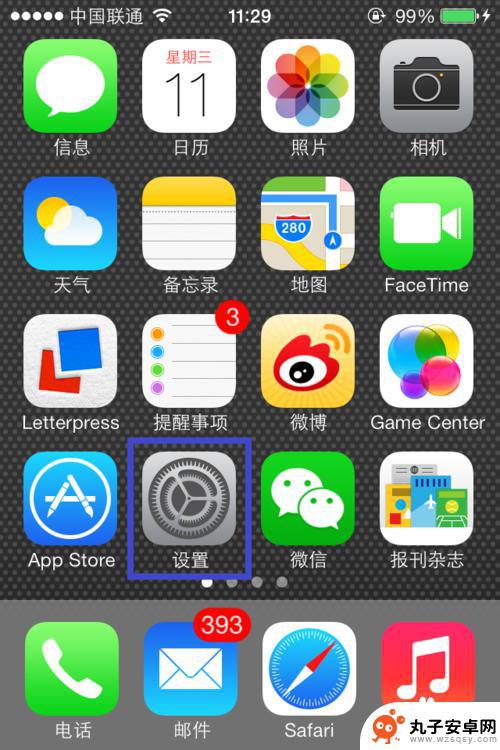 苹果手机如何上传到icloud iCloud照片同步怎么操作
苹果手机如何上传到icloud iCloud照片同步怎么操作苹果手机可以通过设置将照片自动同步到iCloud,这样可以确保照片的备份和安全性,在手机设置中选择iCloud,然后点击照片,打开iCloud照片同步开关即可实现自动备份。这样...
2024-10-28 16:37
-
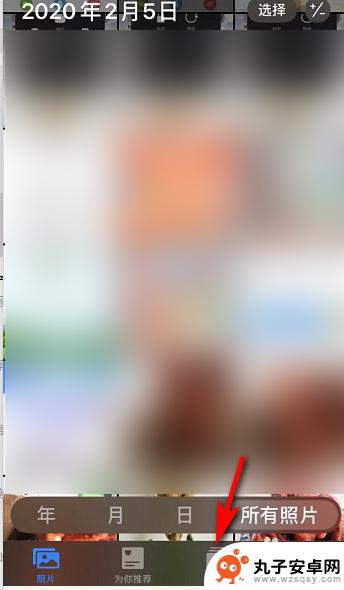 苹果手机地点里的照片怎么删除 iPhone如何删除地点相册中的照片
苹果手机地点里的照片怎么删除 iPhone如何删除地点相册中的照片在日常使用iPhone手机拍摄照片时,我们经常会发现一些照片被标记了地点信息,这可能会引起一些隐私安全问题,苹果手机地点里的照片怎么删除呢?其实很简单,只需要进入相册,选中需要...
2024-04-18 16:27
-
 苹果手机跟华为手机怎么传照片 华为手机和iphone手机照片互传方法
苹果手机跟华为手机怎么传照片 华为手机和iphone手机照片互传方法在现代社会中手机已经成为人们生活中不可或缺的必需品,苹果手机和华为手机作为两大知名品牌,在市场上拥有大量用户。对于许多用户来说,如何在这两种手机之间快速、方便地传输照片成为了一...
2024-06-11 08:35
-
 如何将手机照片上传至电脑 电脑上怎样导入手机里的照片
如何将手机照片上传至电脑 电脑上怎样导入手机里的照片现随着智能手机的普及和摄影技术的进步,人们越来越喜欢用手机来拍摄照片,有时候我们可能需要将手机中的照片传输到电脑上进行后续处理或备份。如何将手机照片上传至电脑呢?实际上,有多种...
2023-12-04 12:21
-
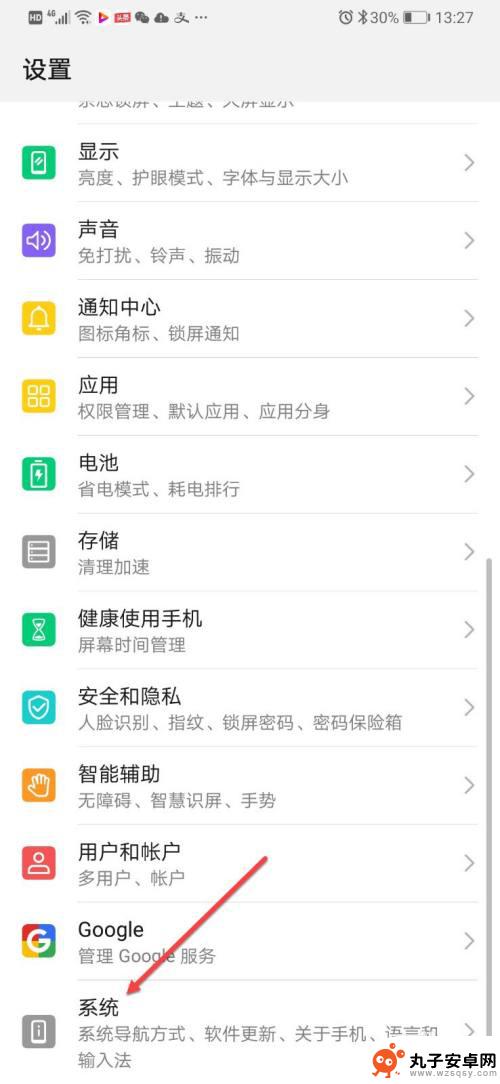 苹果手机传照片到华为手机怎么操作 华为手机和iphone手机照片互传方法
苹果手机传照片到华为手机怎么操作 华为手机和iphone手机照片互传方法在现在的社交互动中,照片分享已经成为了一种非常普遍的方式,无论是iPhone还是华为手机,都是大家常用的手机品牌之一。但是当我们想要将苹果手机中的照片传输到华为手机时,可能会遇...
2024-11-25 09:31
-
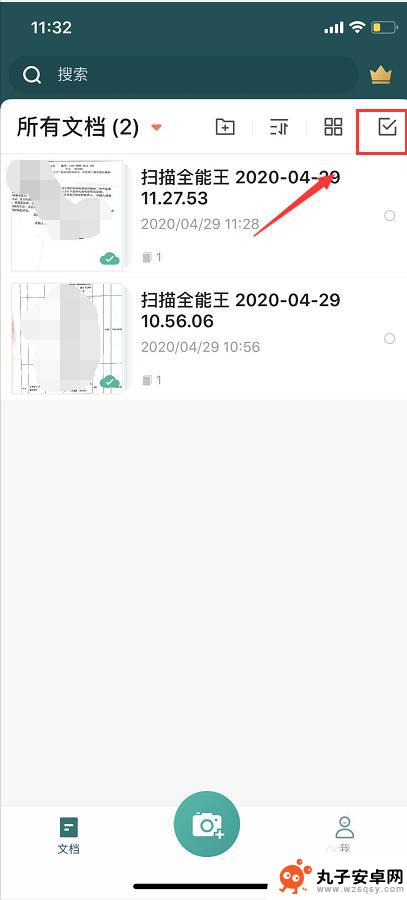 手机照片怎么扫描发送 手机扫描好的文件如何转发
手机照片怎么扫描发送 手机扫描好的文件如何转发手机照片怎么扫描发送?手机扫描好的文件如何转发?随着手机拍照功能的不断升级,越来越多的人选择使用手机来扫描文件或照片,并通过手机进行传输和分享,通过使用扫描应用程序或手机自带的...
2024-07-05 17:18
热门教程
MORE+热门软件
MORE+-
 步步吉祥app手机版
步步吉祥app手机版
44MB
-
 趣动漫app
趣动漫app
58.27M
-
 咪咕圈圈漫画软件手机版
咪咕圈圈漫画软件手机版
19.61M
-
 漫天玉漫画最新版本
漫天玉漫画最新版本
52.31M
-
 ABC学习机安卓版本
ABC学习机安卓版本
29.43M
-
 武汉教育电视台手机版
武汉教育电视台手机版
35.59M
-
 声远论坛包
声远论坛包
37.88M
-
 在线翻译神器app软件
在线翻译神器app软件
11.91MB
-
 青云租app官网版
青云租app官网版
27.65MB
-
 家乡商城手机版
家乡商城手机版
37.66MB